
В этом посте рассказывается о возможных решениях проблемы на iPhone 6s, которая отстает и зависает в iOS 13. Устранение проблем с производительностью в iOS 13.
Когда телефон начинает зависать или зависать, и эти симптомы повторяются, его производительность, скорее всего, ухудшается. Фактически, частые задержки и зависания являются двумя наиболее распространенными проблемами производительности, возникающими в старых устройствах. Обычно в этом случае проблема связана с повреждением оборудования. Но это не означает, что неисправное оборудование всегда виновато. Такие же симптомы могут возникать и в новых устройствах из-за некоторых программных факторов. В этой статье рассматривается проблема, связанная с iPhone 6s, которая внезапно начинает зависать и зависать в iOS 13. Читайте дальше, чтобы узнать, как исключить факторы, связанные с программным обеспечением, которые могли вызвать эти симптомы, и вернуть ваш iPhone в прежнее состояние. ,
Прежде чем двигаться дальше, не стесняйтесь просматривать наши страницы устранения неполадок, чтобы найти возможные решения других проблем с другими устройствами Apple. Если ваша телефонная трубка iOS находится в списке поддерживаемых нами устройств, вы можете посетить ее эксклюзивную страницу устранения неполадок и найти проблему, с которой вам нужна помощь в решении проблемы. Вы можете обратиться или использовать наши предоставленные решения и обходные пути, если это необходимо. В случае, если вы предпочитаете получать от нас прямую помощь, просто заполните нашу анкету по проблемам iOS и нажмите «Отправить», чтобы связаться с нами.
Устранение неполадок iPhone 6s, который продолжает зависать и зависать в iOS 13
Если это не аппаратное обеспечение, проблемы, связанные с памятью, обычно являются основной причиной. Точно так же, как компьютеры, смартфоны также демонстрируют аналогичные признаки снижения производительности при уменьшении внутренней памяти. Обычно это происходит, если вы любите загружать огромные приложения и мультимедийные файлы на свое устройство. В то время как айфоны созданы с высокой емкостью памяти, всегда будет время для этого хранилища исчерпать. И когда это произойдет, различные типы проблем производительности начнут проявляться. Таким образом, первое рекомендуемое решение — управление памятью. Вы можете начать устранение неполадок, если у вас все настроено.
Первое решение: освободить память.
Размер файла обновления iOS 13 составляет 2 гигабайта. Это означает, что на вашем телефоне должно быть вдвое больше места для хранения, чтобы гарантировать, что осталось еще достаточно места для размещения других приложений и процессов после установки обновления. Если вам не удалось проверить свой iPhone перед обновлением, есть большая вероятность, что оставшееся пространство для хранения будет не больше, чем нужно. Возможно, файл обновления был успешно установлен, но это привело к критическому объему памяти вашего телефона. А поскольку объем внутренней памяти значительно ниже, возникают проблемы с производительностью. Это когда ваш телефон начал играть. Чтобы решить эту проблему, освободите место в памяти, удалив старые файлы и ненужные приложения с вашего устройства. Просто обратитесь к этим шагам, чтобы начать управлять внутренней памятью вашего телефона:
- На главном экране нажмите «Настройки».
- Выберите General.
- Коснитесь iPhone Storage.
- Просмотр данных для ИСПОЛЬЗОВАННОЙ и ДОСТУПНОЙ памяти. Вы также можете проверить график того, что использует память вашего телефона.
- Чтобы увидеть, сколько памяти использует каждое приложение, просто прокрутите экран вниз.
Если доступная память меньше 1 гигабайта, это означает, что внутренняя память вашего iPhone уменьшается, и поэтому ваше устройство подвержено проблемам с производительностью, таким как отставание и зависание. Чтобы устранить проблему, удалите все нежелательное содержимое, включая старые сообщения, неиспользуемые видео, фотографии, аудиофайлы с вашего устройства. Вы также можете переместить некоторые из используемых файлов в свою учетную запись iCloud или на диск iTunes.
Как исправить перегрев iPhone XR в iOS 13
Второе решение: принудительно закройте все фоновые приложения и перезагрузите компьютер.
Приложения, которые были приостановлены или работали в фоновом режиме во время обновления, скорее всего, впоследствии будут повреждены. Если это произойдет, любое из этих фоновых приложений может вызвать конфликты с другими приложениями и системными функциями. В результате общая производительность вашего телефона будет не такой гладкой, как раньше. Это когда очистка всех фоновых приложений играет значительную роль. В случае, если некоторые приостановленные приложения потерпели крах или зависли после обновления, необходимо принудительно закрыть их. Просто следуйте этим шагам:
- Дважды нажмите кнопку «Домой», чтобы открыть окно «Переключатель приложений» или «Многозадачность». Он содержит превью / карточки всех приложений, которые вы недавно использовали, и которые оставлены открытыми на вашем телефоне.
- Нажмите и перетащите карту приложения / предварительный просмотр в верхний угол экрана, чтобы закрыть приложение.
Выполните те же действия, чтобы принудительно закрыть все другие фоновые приложения на вашем телефоне. После завершения всех фоновых приложений перезагрузите / программно перезагрузите iPhone, чтобы очистить кэш памяти и обновить операционную систему. Просто выполните следующие действия, если вы еще этого не сделали:
- Нажмите и удерживайте кнопку Side (Power) в течение нескольких секунд, пока не появится Slide To Power Off.
- Перетащите ползунок вправо, чтобы полностью отключить устройство.
- Через 30 секунд снова нажмите и удерживайте боковую кнопку (питание), пока не появится логотип Apple.
Позвольте вашему телефону завершить перезагрузку, затем используйте его, как обычно, чтобы увидеть, как он себя ведет.
Третье решение: установите все ожидающие обновления приложения.
Другими возможными виновниками, которые вам нужно устранить, являются устаревшие приложения на вашем устройстве. Эти приложения также могут запускать нетипичные поведения системы, особенно после внедрения новой платформы. Это, скорее всего, тот случай, если вы не настроили сторонние приложения для автоматической установки обновлений. Таким образом, ваш следующий шаг будет вручную проверять и устанавливать ожидающие обновления приложений на вашем iPhone 6s. Вот как вы это делаете:
- На главном экране нажмите на значок App Store, чтобы открыть приложение.
- Нажмите на вкладку «Сегодня» внизу.
- Затем нажмите на значок профиля пользователя (заголовок Apple ID) в правом верхнем углу экрана. Вы должны увидеть детали учетной записи.
- Прокрутите вниз до раздела Доступные обновления.
- Нажмите «Обновить» рядом с названием приложения, чтобы установить ожидающее обновление для отдельных приложений.
- Если доступно несколько обновлений приложений, нажмите «Обновить все», чтобы обновить все приложения одновременно.
В случае, когда телефон неожиданно зависает или зависает при запуске определенного приложения, проблема, скорее всего, связана с ошибочным приложением. В этом случае удаление проблемного приложения, скорее всего, решит проблему. Просто выполните следующие шаги, чтобы удалить любые ошибочные приложения на вашем iPhone 6s:
- Нажмите и удерживайте значок приложения на главном экране.
- Прекратите нажимать на значок, когда появится контекстное меню.
- Нажмите на опцию, чтобы изменить порядок приложений. Это приведет вас в режим покачивания, где знакомые кнопки X появляются в верхнем левом углу каждого значка приложения.
- Нажмите на кнопку X на проблемном значке приложения.
- Затем нажмите красную кнопку Удалить, чтобы подтвердить, что вы хотите удалить приложение.
Перезагрузите iPhone после внесения всех этих изменений в свои приложения и посмотрите, исчезла ли проблема.
Как исправить приложения iPhone XS, которые продолжают закрываться и зависать в iOS 13
Четвертое решение: сброс всех настроек.
Неправильно настроенные параметры также могут быть основной причиной того, что некоторые приложения и / или системные службы перестают работать после недавнего обновления. Это очень возможно, если вы настроили некоторые параметры на своем устройстве. Чтобы очистить это, сбросьте все настройки на вашем iPhone 6s, чтобы устранить все существующие настройки и восстановить исходные значения. Это позволит вам перенастроить отдельные функции как новые. Просто обращайтесь к этим шагам всякий раз, когда вы готовы продолжить:
- На главном экране нажмите «Настройки».
- Выберите General.
- Прокрутите вниз и нажмите Сброс.
- Выберите опцию Сбросить все настройки. Это приведет к удалению всех настроенных параметров и переопределений новых настроек из недавнего обновления, не затрагивая данные вашего iPhone.
- Введите пароль вашего устройства, если будет предложено продолжить.
- Затем нажмите на опцию, чтобы подтвердить, что вы хотите сбросить все настройки на вашем iPhone.
После завершения сброса телефон перезагружается самостоятельно, а затем загружает исходные значения и параметры. Это означает, что вам нужно повторно включить отдельные функции (те, которые по умолчанию отключены), которые вы хотите снова использовать на своем телефоне.
Пятое решение: возврат к заводским настройкам для исправления iPhone 6s, который в iOS 13 продолжает зависать и зависать.
Сброс к заводским настройкам можно считать одним из последних вариантов, если все предыдущие методы не смогли решить проблему. Основной причиной может быть сложная системная ошибка, которая не может быть исправлена с помощью основных процедур. Как правило, сложные системные ошибки, в том числе и те, которые вызваны серьезными ошибками iOS, устраняются путем полного сброса системы. Это означает стирание всех данных с вашего iPhone, а затем восстановление заводских настроек по умолчанию. Тем самым вы можете настроить все как новое. Просто не забудьте заранее зарезервировать все критически важные данные, хранящиеся на вашем iPhone, чтобы впоследствии вы могли восстановить их.
Сброс к заводским настройкам можно выполнить через настройки iPhone или с помощью iTunes на компьютере. Первый способ применим, только если ваш iPhone отзывчив. Но, учитывая, что ваше устройство отстает и зависает, перезагрузка через iTunes была бы лучшим вариантом. Чтобы продолжить, подготовьте свой компьютер. Вы можете использовать компьютер Mac или Windows, если он работает в более поздней или последней операционной системе и содержит последнюю версию программы iTunes. Когда у вас будет готовое оборудование, выполните следующие действия, чтобы начать стирание устройства:
- Откройте iTunes на своем компьютере, если вы этого еще не сделали.
- Подключите ваш iPhone к компьютеру с помощью USB-кабеля и кабеля Lightning, которые прилагаются к нему.
- Подождите, пока ваш iPhone появится в iTunes, а затем нажмите на его значок, чтобы выбрать его.
- Прокрутите до раздела «Сводка» и нажмите кнопку «Восстановить [iPhone]».
- При появлении запроса нажмите кнопку «Восстановить» еще раз для подтверждения.
- Это должно послужить подсказкой для iTunes, чтобы начать стирание телефона, а затем установить последнюю версию прошивки / iOS.
Позвольте вашему устройству завершить восстановление всех его заводских настроек по умолчанию, и как только все будет сделано, вы можете использовать мастер запуска, чтобы настроить все как новое.
В крайнем случае: восстановить ваш iPhone в iTunes (восстановление режима восстановления).
Проблемы, связанные с программным обеспечением, которые не могут быть решены с помощью сброса настроек, часто решаются путем восстановления системы. В качестве вашего следующего варианта и возможного решения вы можете восстановить свой iPhone в режиме восстановления через iTunes. Опять же, это сотрет все с вашего устройства. Если вы хотите продолжить, не забудьте заранее сделать резервную копию всех важных данных с вашего iPhone в iTunes. Когда все будет готово, выполните следующие действия, чтобы перевести iPhone 6s в режим восстановления и восстановить его через iTunes:
- Подключите iPhone к компьютеру с помощью прилагаемого кабеля Apple / кабеля Lightning. Пока ваш телефон подключен, перейдите к следующим шагам.
- Нажмите и удерживайте одновременно кнопку «Домой» и верхнюю / боковую кнопку.
- Удерживайте кнопки, пока не появится экран режима восстановления.
- Дождитесь появления сообщения с просьбой восстановить или обновить устройство.
- Выберите «Обновить», если вы хотите, чтобы iTunes переустанавливала iOS на телефоне, не стирая сохраненные данные. В противном случае выберите «Восстановить», чтобы стереть устройство и восстановить данные из последней резервной копии iOS.
Подождите, пока iTunes завершит загрузку программного обеспечения для вашего устройства. В обычных случаях процесс восстановления будет завершен в течение 15 минут. Если он не завершится через 15 минут, ваш iPhone выйдет из режима восстановления, и вам придется начинать все сначала, чтобы снова вернуть его в режим восстановления.
как исправить проблему с задержкой ответа iPhone 13 на iOS 13 с задержкой сенсорного экрана
Ваш iPhone 6s все еще отстает и зависает в iOS 13?
Проблемы с производительностью, связанные с повторяющимися симптомами зависаний и зависаний, также могут быть связаны с повреждением оборудования. Хотя симптомы были вызваны недавним обновлением iOS, все еще возможно, что ваше устройство уже получило повреждение, и появление симптомов было связано только с обновлением iOS 13. Чтобы исключить это, лучше отнесите свое устройство в ближайший авторизованный сервисный центр Apple на своем месте и проверьте его у специалиста iPhone для более тщательной оценки оборудования.
Чтобы получить другие официальные предложения и дополнительную помощь, вы можете сообщить о проблеме прямо в службу поддержки Apple. Если вы уверены, что ваш iPhone 6s полностью свободен от каких-либо физических или жидкостных повреждений, то вы можете столкнуться с ошибкой iOS 13, которая требует специального исправления.
связаться с нами
Мы стремимся помочь нашим читателям решить проблемы с их телефонами, а также научиться правильно использовать их устройства. Так что, если у вас есть другие проблемы, вы можете посетить нашу страницу устранения неполадок, чтобы вы могли самостоятельно проверить статьи, которые мы уже опубликовали, и которые содержат решения общих проблем. Кроме того, мы создаем видео, чтобы продемонстрировать, как все делается на вашем телефоне. Посетите наш канал Youtube и подпишитесь на него. Благодарю.
Оцените статью!


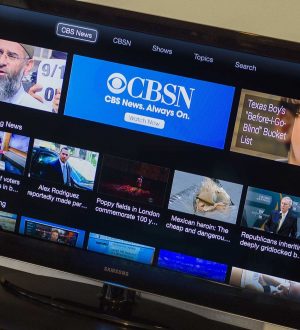
Отправляя сообщение, Вы разрешаете сбор и обработку персональных данных. Политика конфиденциальности.